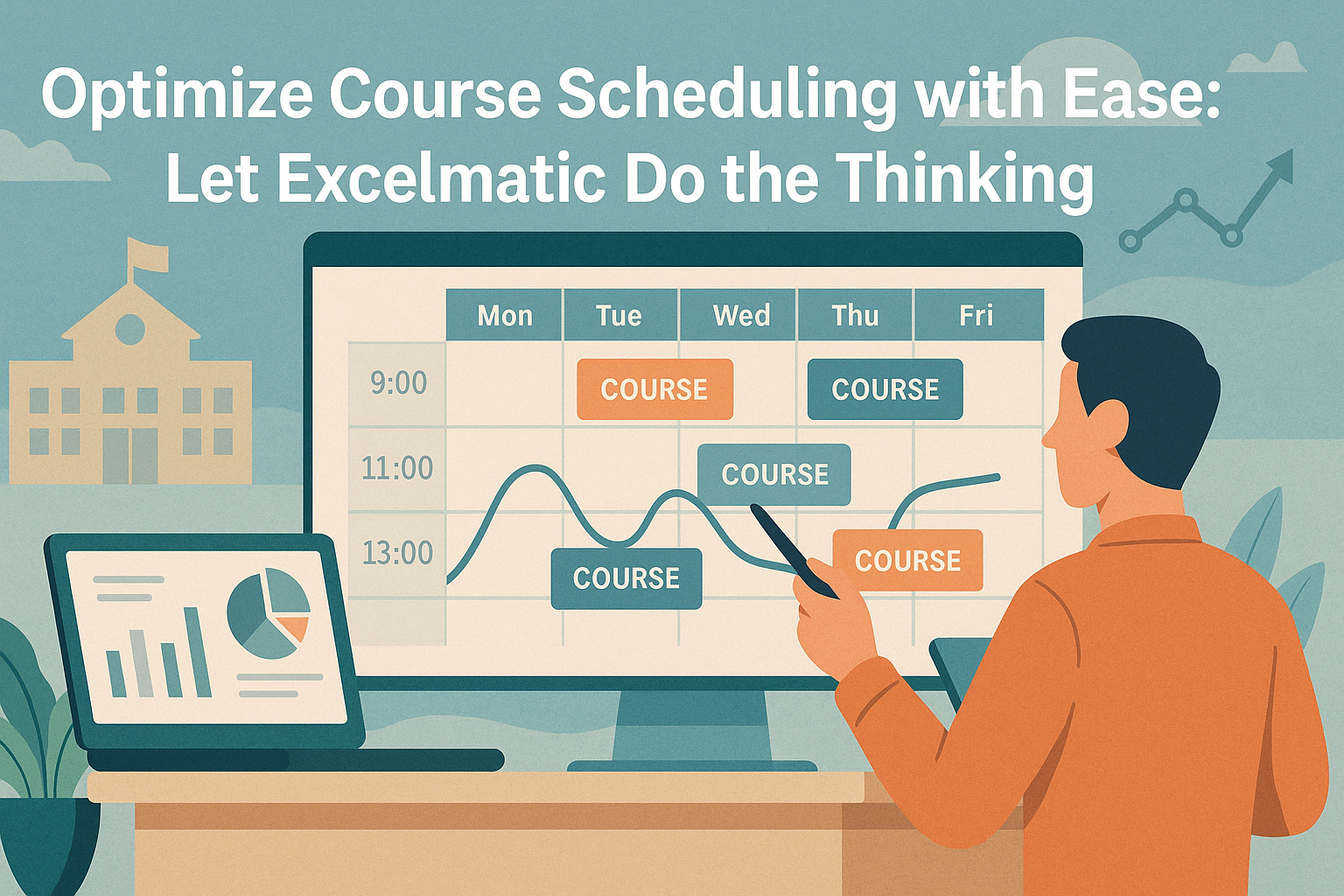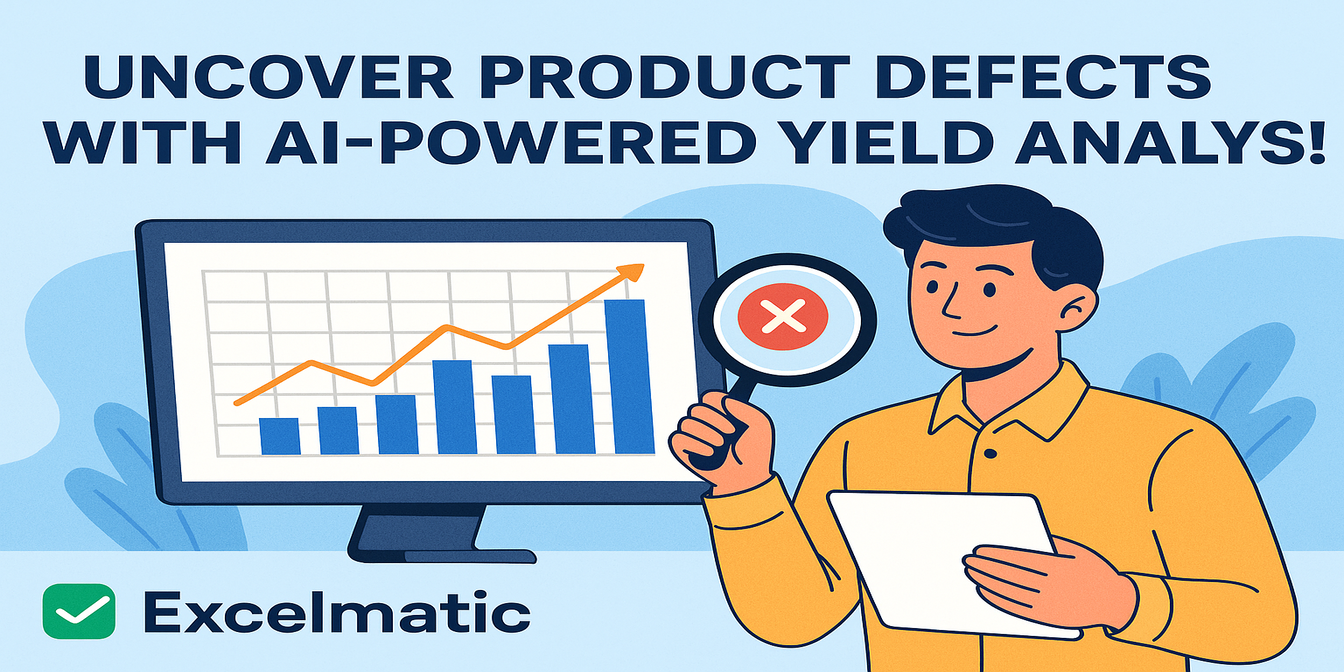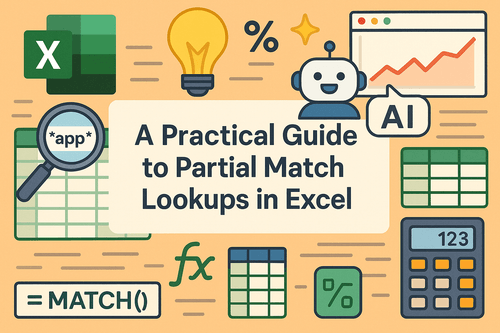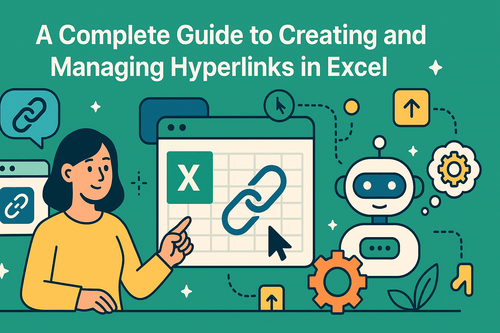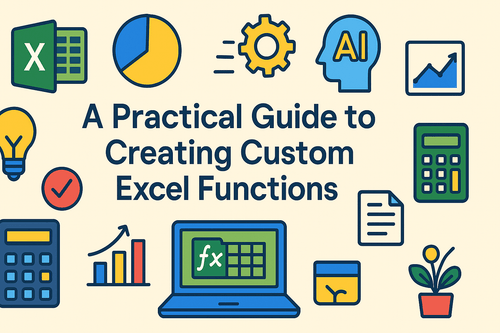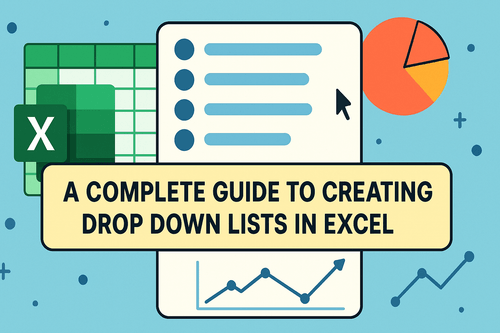Si alguna vez has tenido que gestionar un cronograma de producción en Excel, sabes que es como un juego interminable de Tetris: mover trabajos, equilibrar capacidades y rezar para que nada se rompa. Crees que lo tienes bajo control, y entonces un pedido de último momento, un retraso en la entrega o una falla en la máquina arruinan todo.
Para la mayoría de los equipos de manufactura, la planificación de producción sigue siendo un baile manual en Excel: filtrar por fecha, contar horas máquina, ajustar niveles de inventario, marcar superposiciones con colores, escribir fórmulas para detectar conflictos… hasta que la hoja de cálculo parece una obra de arte moderno.
Y todo lo que querías saber era:
¿Estamos sobrecargados la próxima semana? ¿Quién está inactivo? ¿Podemos encajar este pedido urgente sin romper el flujo?
Primero, repasemos el problema. Luego te mostraré cómo Excelmatic lo convierte en un truco de magia de una sola frase.
Método tradicional en Excel: Agotador pero familiar
Imagina que tienes una tabla con 30 trabajos de producción, cada uno con fechas de inicio, duración, máquinas asignadas y estado. Quieres ver qué máquinas están sobrecargadas y cuáles tienen capacidad disponible la próxima semana.
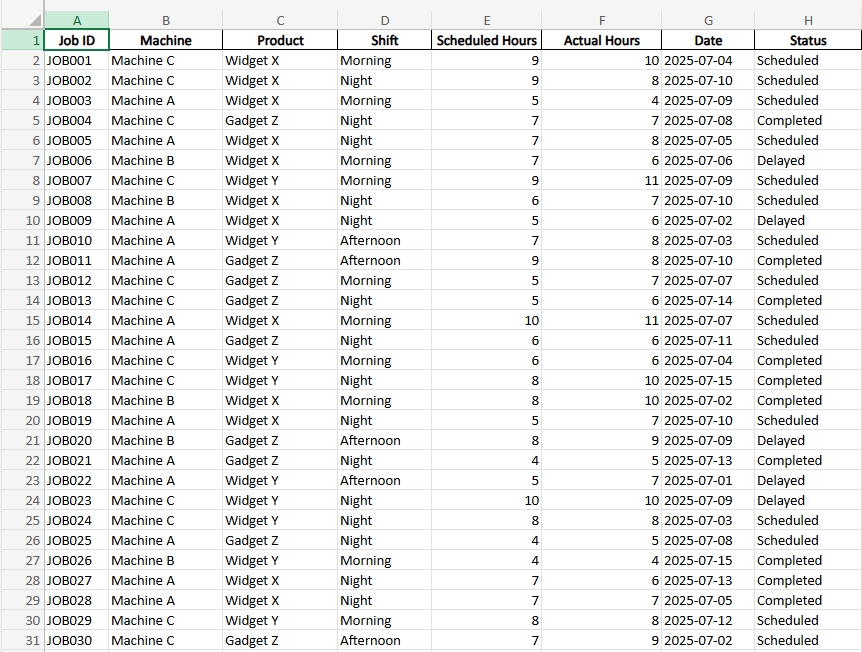
Así es como lo harías normalmente:
- Paso 1: Crear un eje de tiempo. Inserta una fila con días o semanas para cubrir el período de producción.
- Paso 2: Construir un diagrama tipo Gantt. Usa formato condicional, columnas auxiliares o fórmulas
=IF(AND(...))para marcar asignaciones por día y máquina. - Paso 3: Contar uso. Usa
COUNTIFoSUMPRODUCTpara sumar cuántos trabajos hay por máquina cada día. - Paso 4: Marcar conflictos. Resalta celdas donde la carga supere la capacidad (ej: más de 1 trabajo por bloque de tiempo).
- Paso 5: Reasignar manualmente. Cuando hay conflictos, intentas cambiar máquinas, ajustar fechas o apretar trabajos en ventanas estrechas.
Funciona. Pero es frágil. Un arrastrar y soltar mal hecho, y tus fórmulas se rompen. Pasarás más tiempo arreglando formato que tomando decisiones.
Preguntas que Excelmatic responde al instante
Con Excelmatic, subes tu hoja de programación, escribes tu pregunta en lenguaje natural y obtienes respuestas claras. Sin fórmulas. Sin gráficos que construir.
Aquí tres preguntas que podrías hacer ahora mismo:
Muestra un gráfico de barras de trabajos programados por máquina.
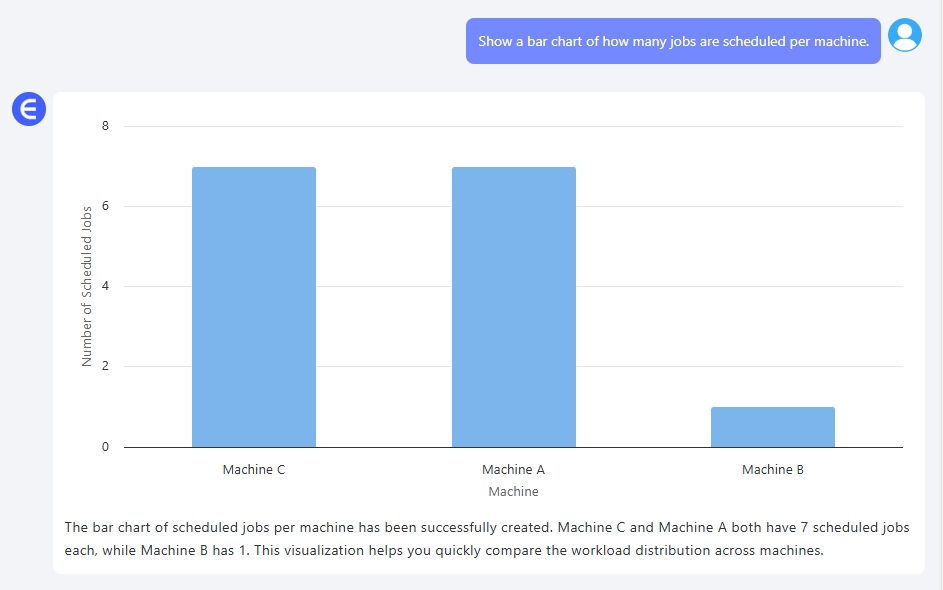
Visualiza al instante el balance de carga y detecta cuellos de botella.
¿Qué trabajos se superponen en la misma máquina?
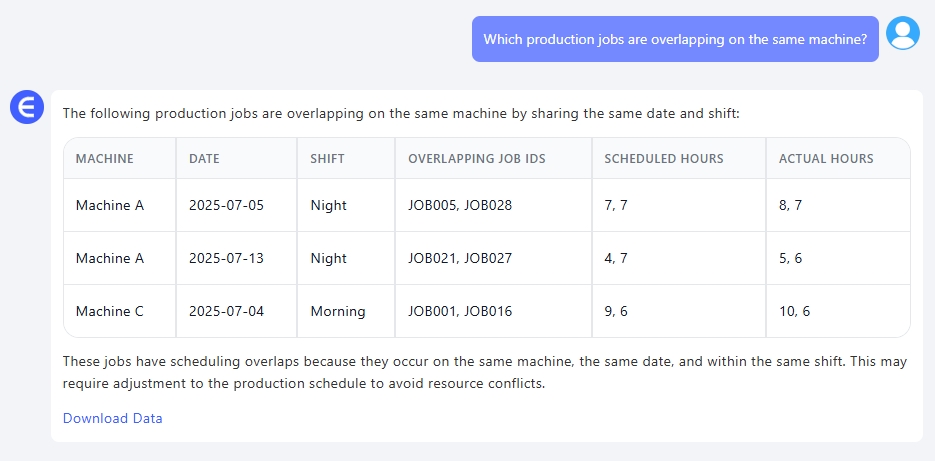
Detecta conflictos sin revisar celdas coloreadas.
¿Qué máquinas están inactivas más de 2 días esta semana?
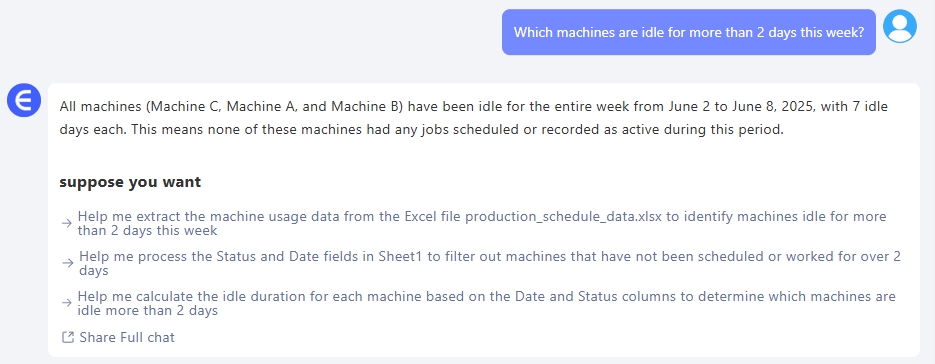
Encuentra oportunidades para optimizar capacidad.
Y puedes preguntar tan naturalmente como hablarías con un colega.
Excelmatic vs. Excel manual: La diferencia real
El método tradicional da resultados… eventualmente. Pero con fricción:
- Configuración lenta
- Ajustes rompen cosas
- Colaboración complicada
- Visualización requiere trucos
Excelmatic evita todo eso. Te enfocas en lo que necesitas saber, no en cómo extraerlo.
En lugar de diez pasos, es solo:
¿Qué máquinas exceden su capacidad esta semana?
Listo. Gráfico generado. Respuesta clara.
¿Qué sigue?
Si estás cansado de tratar Excel como un laberinto solo para responder preguntas simples de programación, prueba Excelmatic. Pasarás menos tiempo formateando y más optimizando tu flujo.
Los equipos de producción deberían enfocarse en fabricar cosas, no en hacer funcionar hojas de cálculo.